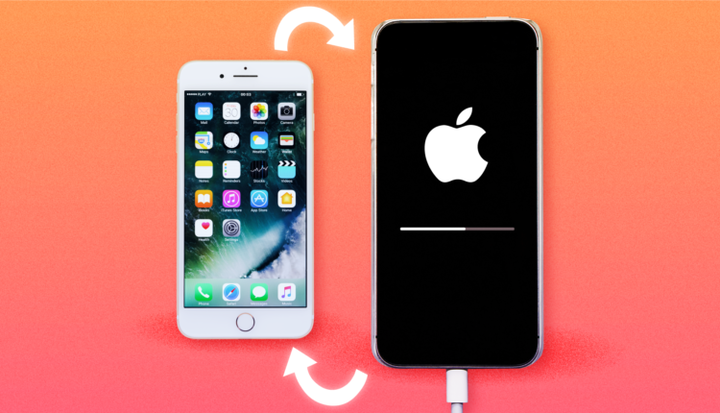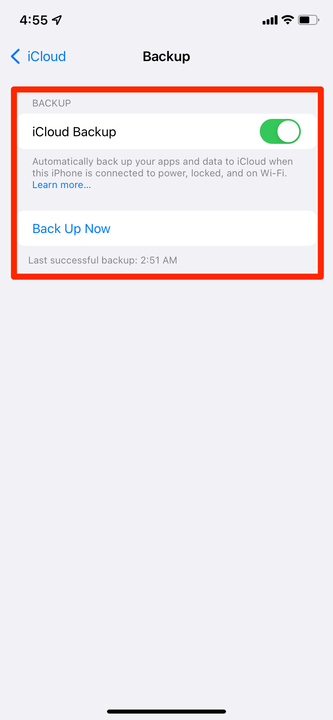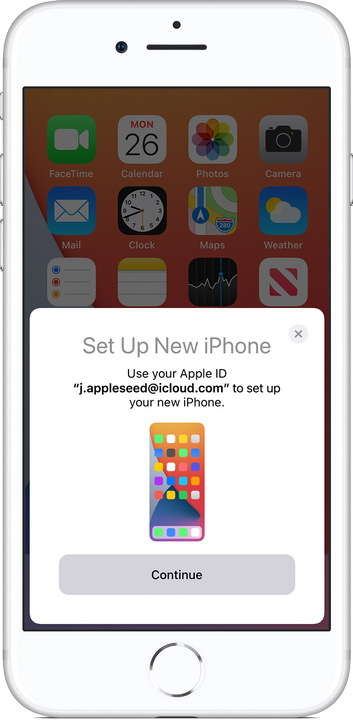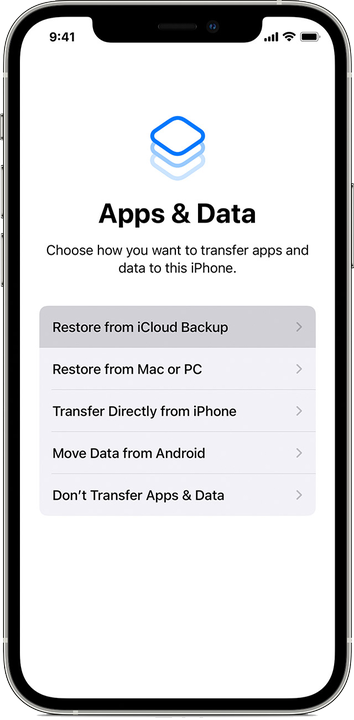Як змінити iPhone і зберегти свої дані
- Щоб плавно переключатися з одного iPhone на інший, вам слід синхронізувати все зі своїм обліковим записом iCloud.
- Після того, як ви ввійдете в iCloud на новому iPhone, ваші дані переміщатимуться та повторно завантажуються.
- Щоб перенести свій номер телефону, вам також доведеться вимкнути SIM-карту iPhone.
Apple щороку випускає нові версії iPhone. І хоча покупка нового телефону завжди захоплююча, витрачати час на переміщення всіх важливих даних може бути стомлююче.
На щастя, ваші облікові записи Apple ID та iCloud створені для того, щоб зробити перемикання iPhone максимально плавним. Це займає лише кілька кроків.
Ось як безболісно перемикатися з одного iPhone на інший.
Перед зміною iPhone
Є кілька речей, які вам потрібно зробити, перш ніж перемикатися, щоб переконатися, що всі ваші порти даних працюють правильно.
По- перше, вам потрібно зберегти поточні дані вашого iPhone на випадок, якщо щось піде не так. Це означає створення резервної копії. Ви можете створити резервну копію даних свого iPhone, відкривши програму Налаштування, торкнувшись свого імені вгорі сторінки, а потім вибравши iCloud.
Щоб отримати повну інформацію про те, як переконатися, що все створено резервну копію, перегляньте нашу статтю про те, як зберегти дані вашого iPhone в iCloud.
Увімкніть резервне копіювання та збережіть свої дані.
яблуко; Вільям Антонеллі / Insider
По- друге, якщо ви також не плануєте змінити номер телефону, вам потрібно вийняти SIM-карту зі свого поточного iPhone і вставити її в новий. SIM-карта — це невеликий чіп даних, який містить ваш номер телефону та інформацію про обліковий запис оператора стільникового зв'язку.
Змінити SIM-картку нескладно, але для цього знадобиться спеціальний інструмент. Якщо ви не впевнені в цих кроках, перегляньте нашу статтю про те, як видалити та замінити SIM-карту iPhone, щоб отримати додаткову інформацію. Пам’ятайте, що ваш старий iPhone все ще працюватиме без SIM-карти, ви просто не зможете здійснювати дзвінки чи надсилати SMS-повідомлення.
І нарешті, якщо у вас є Apple Watch, ви захочете від’єднати його від поточного iPhone. Ви можете зробити це за допомогою програми Watch — знову ж таки, перегляньте нашу конкретну статтю на цю тему, щоб отримати детальну інструкцію.
Коли ви будете готові, настав час змінити iPhone.
Як поміняти iPhone
Існує два основні способи перенесення даних на новий iPhone: за допомогою функції швидкого старту або за допомогою iCloud.
Використання швидкого старту
Якщо ваш старий пристрій працює під керуванням iOS 12.4 або новішої — ви можете перевірити його версію в програмі «Налаштування» — вам буде запропонована функція швидкого старту під час налаштування нового телефону. Ця функція дозволяє передавати всі ваші дані, просто скануючи зображення.
1 Увімкніть новий iPhone, підключивши його до зарядного пристрою, і покладіть старий iPhone біля нього.
2 На вашому старому iPhone має з’явитися спливаюче вікно із запитом, чи хочете ви використовувати свій Apple ID для налаштування нового iPhone. Торкніться продовження.
Коли з’явиться підказка швидкого запуску, натисніть «Продовжити».
яблуко
3 Зачекайте, поки на екрані вашого нового iPhone з’явиться анімація, а потім тримайте старий iPhone над новим відповідно до інструкцій.
4 На своєму новому iPhone введіть пароль і налаштуйте Face ID або Touch ID, а потім увійдіть у свій обліковий запис Apple ID.
5 Вас запитають, чи бажаєте ви перенести дані безпосередньо зі свого старого iPhone чи хочете відновити дані із резервної копії iCloud. Виберіть будь-який варіант.
Тримайте пристрої поруч один з одним, доки ваш новий iPhone не буде готовий до використання.
Використання резервної копії iCloud
Цей метод використовує резервну копію, яку ми зробили раніше.
1 Увімкніть свій новий iPhone, підключивши його до зарядного пристрою, і дотримуйтесь інструкцій на екрані. Переконайтеся, що ви підключаєтеся до мережі Wi-Fi.
2 Коли ви перейдете на екран «Програми та дані », торкніться « Відновити з резервної копії iCloud» та увійдіть у свій обліковий запис Apple ID.
Відновіть свої дані з iCloud.
3 Виберіть резервну копію, з якої ви хочете відновити свої дані — є ймовірність, що вона буде найновішою.
Тримайте iPhone підключеним до Wi-Fi, доки не завершиться передача резервної копії.